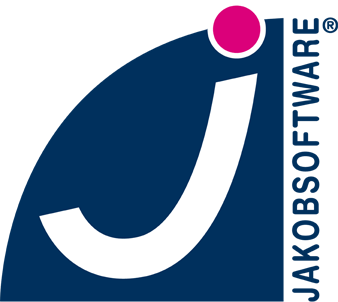Das Langmeier Backup Rettungsmedium ist ein leistungsstarkes Werkzeug zur Wiederherstellung Ihres Windows-Systems im Notfall. Es ermöglicht Ihnen, Ihren Computer von einem externen Medium wie einem USB-Stick oder einer CD zu starten, um Systembackups einzuspielen oder Reparaturen durchzuführen, selbst wenn Windows nicht mehr startet. Dieses Medium ist besonders hilfreich bei schwerwiegenden Systemfehlern, Virenbefall oder Hardwareproblemen.
Moderne Rechner mit UEFI und aktiviertem Secure Boot erfordern jedoch spezielle Anpassungen im BIOS, um von solchen Rettungsmedien booten zu können. In dieser Anleitung erfahren Sie, wie Sie Ihren Rechner temporär so einstellen, dass Sie das Langmeier Backup Rettungsmedium nutzen können.
Warum ist eine Anpassung des Startmodus notwendig?
Der UEFI-Modus mit aktivierter Secure-Boot-Funktion schützt Ihr System, indem er das Booten von nicht autorisierten Datenträgern verhindert. Dies kann jedoch den Start von Rettungsmedien wie dem von Langmeier verhindern. Um dennoch von einem externen Medium zu booten, müssen Sie den Rechner vorübergehend in den Legacy-Modus versetzen und Secure Boot deaktivieren. Nach der Wiederherstellung können Sie die ursprünglichen Einstellungen wiederherstellen, um die Sicherheit Ihres Systems zu gewährleisten.
Schritt-für-Schritt-Anleitungen für verschiedene Hersteller, eine Vollständigkeit und Aktualität können wir nicht gewährleisten.
Lenovo und Acer
- BIOS aufrufen:
- Starten Sie den Rechner neu und halten Sie die F2-Taste gedrückt, bis das BIOS-Setup erscheint.
- Boot-Modus ändern:
- Navigieren Sie mit den Pfeiltasten zum Reiter Boot.
- Wählen Sie die Option Boot Mode und setzen Sie diese auf Legacy BIOS.
- Änderungen speichern:
- Drücken Sie Fn+F10, bestätigen Sie mit „Ja“ und drücken Sie Enter. Ihr System startet neu.
Secure Boot deaktivieren
- Im Reiter Boot finden Sie die Option Secure Boot.
- Ändern Sie den Status von Enabled auf Disabled.
- Speichern Sie die Änderungen mit F10 und starten Sie den Rechner neu.
Dell
- BIOS aufrufen:
- Halten Sie beim Start die F2- oder F12-Taste gedrückt, um ins BIOS zu gelangen.
- Secure Boot ausschalten:
- Navigieren Sie zum Reiter Boot.
- Setzen Sie Secure Boot auf Disabled.
- Legacy-Modus aktivieren:
- Stellen Sie sicher, dass Load Legacy Option Rom auf Enabled gesetzt ist.
- Ändern Sie die Boot List Option auf Legacy.
- Einstellungen speichern:
- Gehen Sie zu Exit, speichern Sie die Änderungen und starten Sie neu.
HP
- BIOS aufrufen:
- Starten Sie den Rechner neu und halten Sie die F10-Taste gedrückt (bei einigen Modellen F2 oder F8).
- Secure Boot deaktivieren:
- Navigieren Sie zum Reiter Security und öffnen Sie Secure Boot Configuration.
- Setzen Sie Secure Boot auf Disabled und Legacy Support auf Enabled.
- Falls diese Optionen nicht unter Security zu finden sind, prüfen Sie den Reiter System Configuration.
- Einstellungen speichern:
- Drücken Sie F10, um die Änderungen zu sichern, und starten Sie den Rechner neu.
Abschluss und Wiederherstellung
Nach der Anpassung der BIOS-Einstellungen können Sie Ihr System vom Langmeier Backup Rettungsmedium starten und die erforderliche Wiederherstellung durchführen. Vergessen Sie nicht, die BIOS-Einstellungen anschließend wieder auf die ursprünglichen Werte zurückzusetzen, um die Sicherheit Ihres Computers zu gewährleisten.
Hinweis: Änderungen an BIOS- oder UEFI-Einstellungen sollten mit Vorsicht vorgenommen werden. Stellen Sie sicher, dass wichtige Daten gesichert sind, bevor Sie Änderungen durchführen.
Weitere Infos zu Langmeier Backup finden Sie hier.